Un formular bine structurat este inima oricărei aplicații de bază de date în Microsoft Access. Nu doar că asigură o mai bună claritate, dar facilitează și lucrul cu datele introduse. În acest tutorial, îți voi arăta cum să personalizezi și să optimizezi antetul și detaliile unui formular. Vei fi capabil să prezinți informații importante în mod eficient și atractiv.
Cele mai importante concluzii
- Alinierea centrală a elementelor din formular îmbunătățește utilizabilitatea.
- Ajustarea dimensiunii antetului și a secțiunii de detalii ajută la utilizarea eficientă a spațiului.
- Feronierile suprapuse permit o introducere productivă a datelor fără a schimba constant tab-urile.
Ghid pas cu pas
1. Accesați vizualizarea de design și selectați elementele
În primul rând, deschide formularul în vizualizarea de design. Aici poți face modificări în aranjamentul elementelor. Pentru a ajusta mai fin elementele din formular, marcheză întâi zona pe care dorești să o personalizezi.
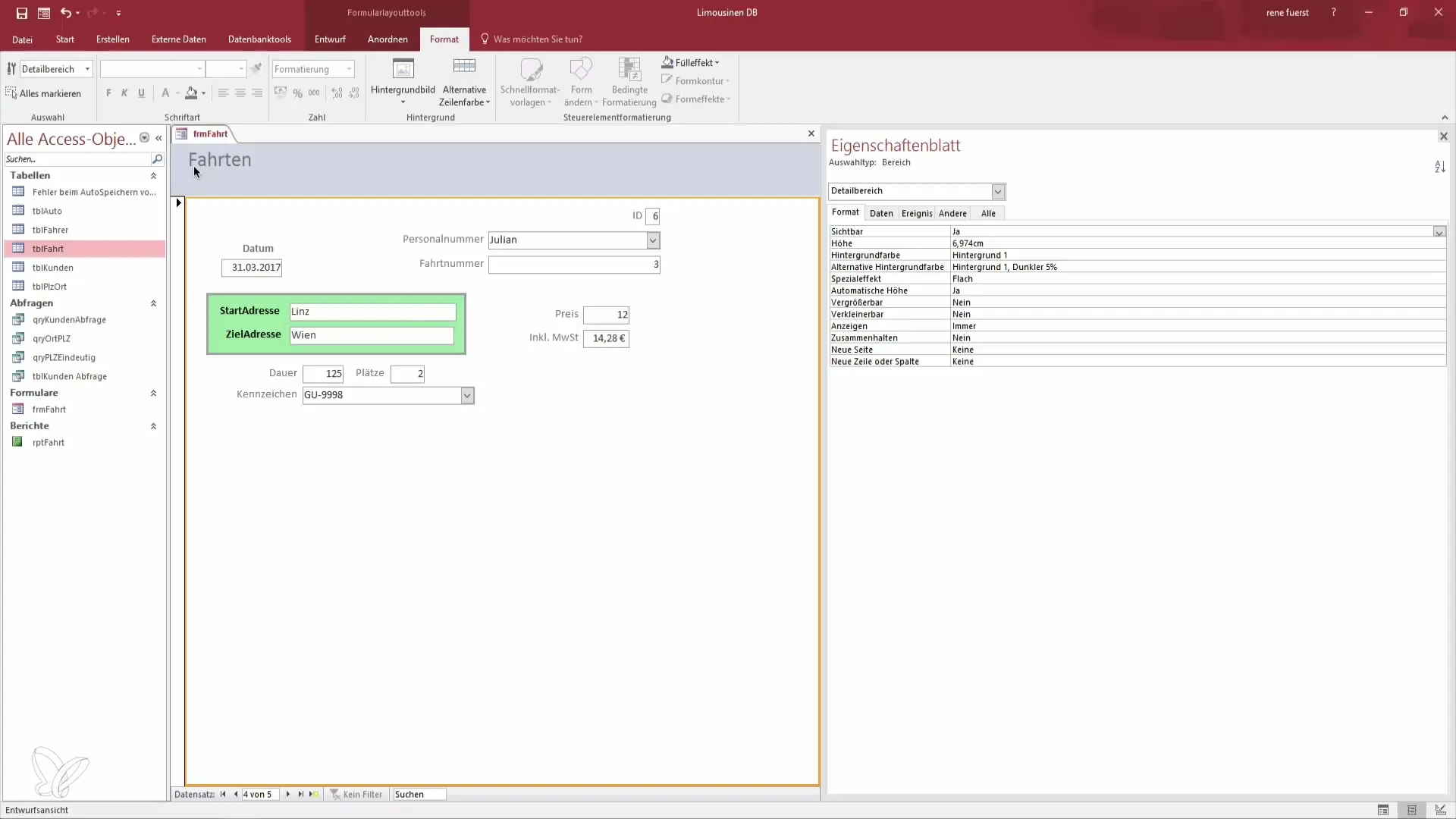
2. Mută și centrează elementele
Pentru a crea un spațiu atractiv, ar trebui să muți elementele selectate puțin spre interior. Trage-le mai aproape de mijlocul formularului. Acest lucru ajută nu doar la economisirea spațiului, ci contribuie și la aspectul formularului.
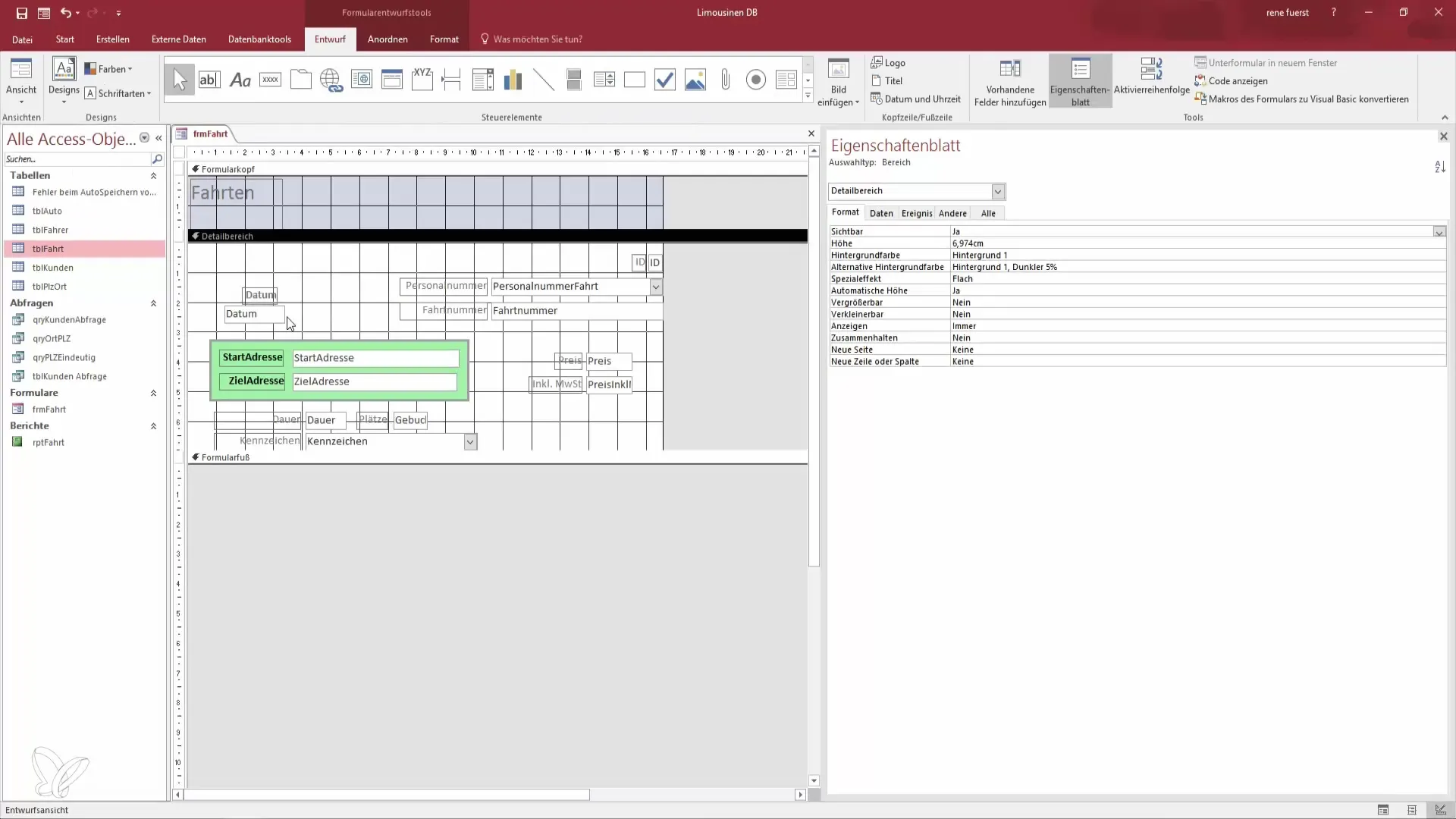
3. Ajustează antetul
Acum ai posibilitatea de a-ți personaliza antetul formularului conform dorințelor tale. Fă antetul mai mare, trăgând marginea de jos în jos. Acest lucru creează spațiu pentru alinierea centrală a titlurilor și altor informații relevante pe care dorești să le adaugi.
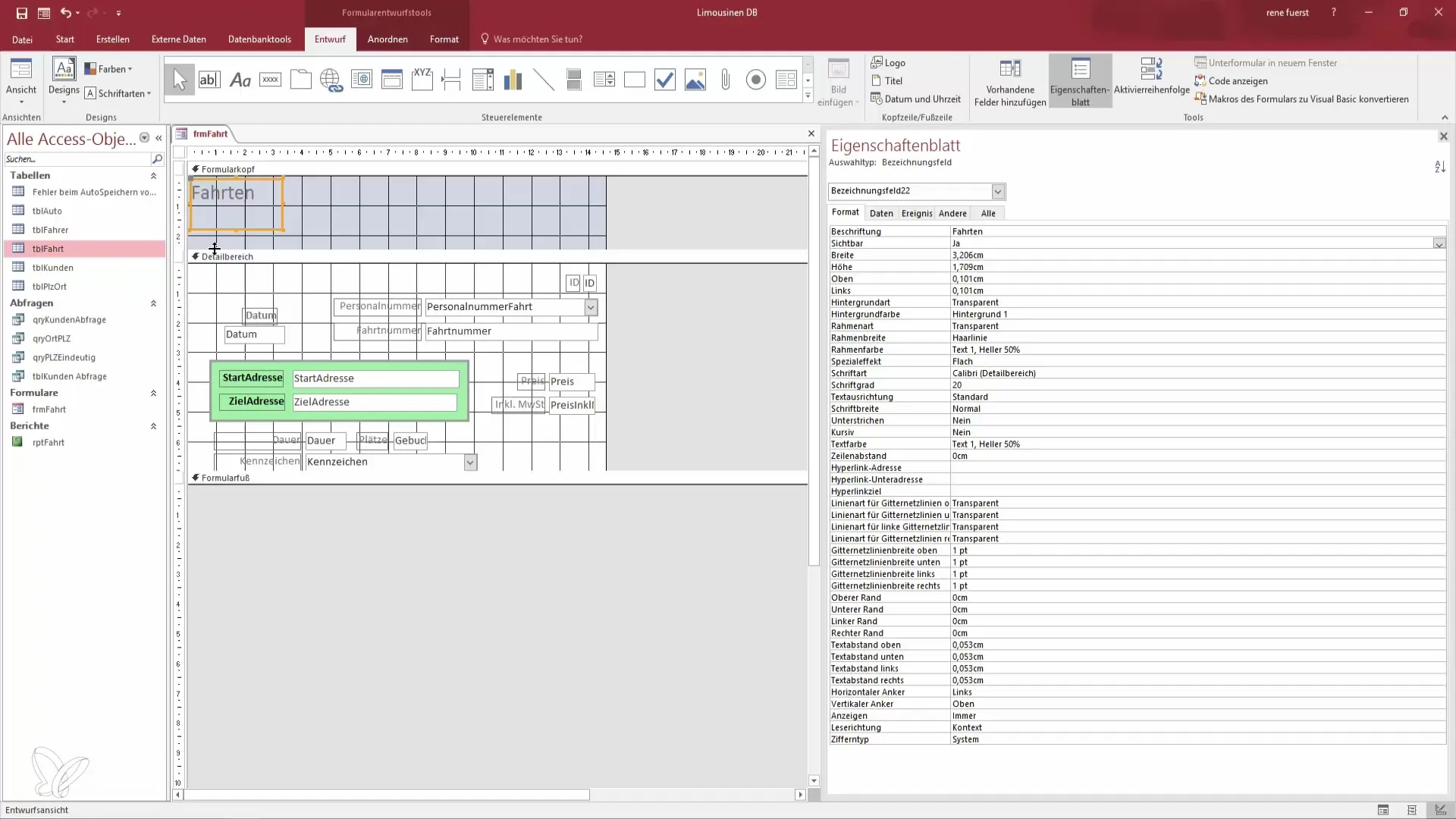
4. Elementele din secțiunea de detalii editate
Parcurge întreaga lățime a formularului pentru a te asigura că ele sunt plasate vizual atractiv și explicativ. Apoi, alege opțiunile de formatare pentru a seta fontul pe „central” și „îngroșat”. Acest lucru pune în evidență elementele importante și asigură un aspect uniform.
5. Ajustări în culori și dimensiunea fontului
În afară de centrirea viziunii, poți ajusta și culorile și dimensiunile fontului pentru a îmbunătăți lizibilitatea. Setează culoarea fontului pe negru și optimizează înălțimea, astfel încât să nu pară prea dominantă.
6. Comută la vizualizarea feroneriei
Pentru a optimiza introducerea datelor, ar trebui să configurezi baza de date curentă pentru a se deschide într-o fereastră suprapusă și nu în format tab. Mergi la setările de fișier și opțiuni pentru asta. Nu uita să repornești baza de date pentru ca modificările să aibă efect.
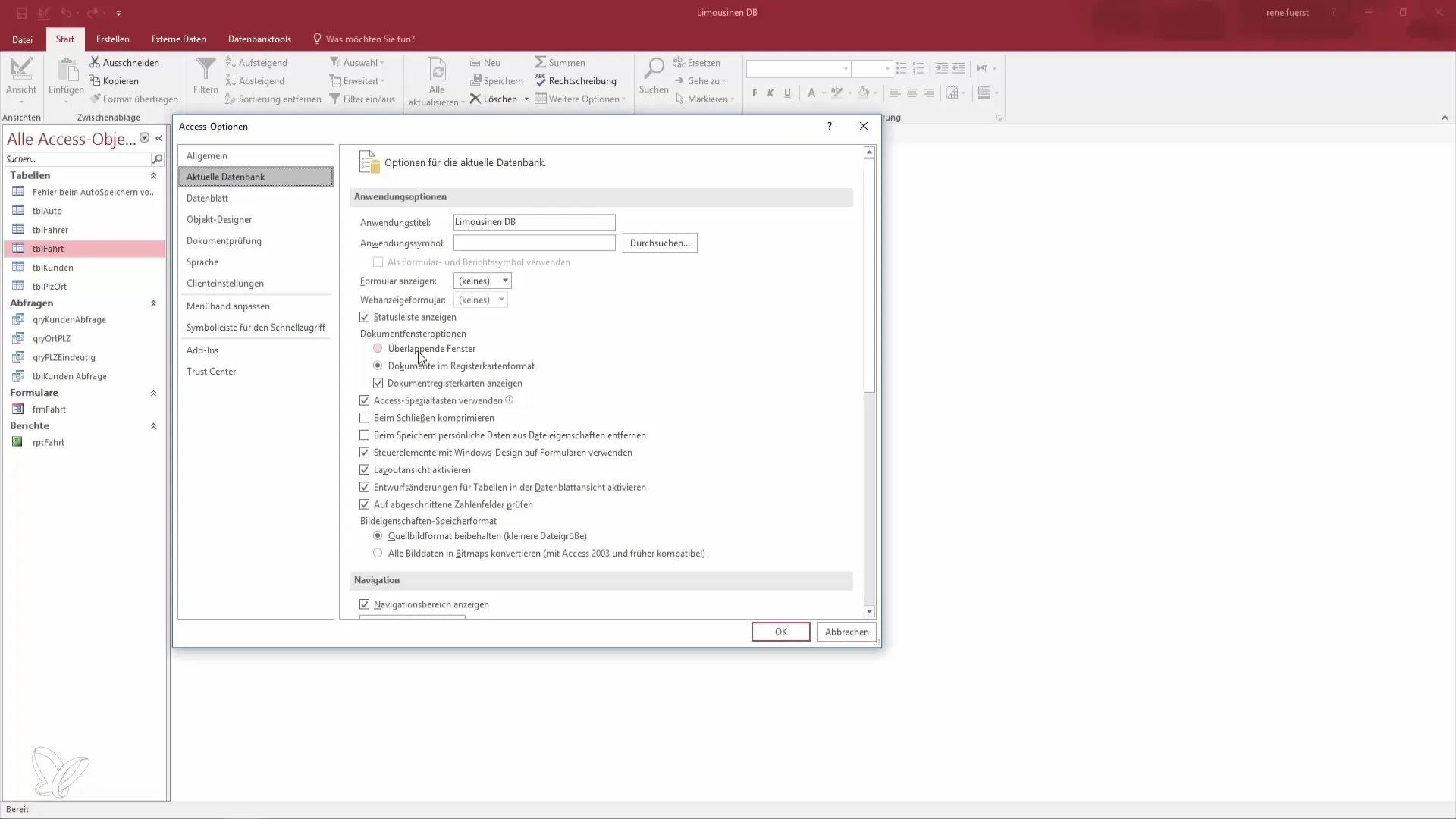
7. Verificarea noului aspect
Odată ce setările au fost ajustate și baza de date a fost repornită, deschide din nou formularul. Ar trebui să vezi acum o fereastră cu dimensiunea formularului creat, care îți permite să introduci datele tale. Acest lucru crește semnificativ eficiența introducerii datelor.
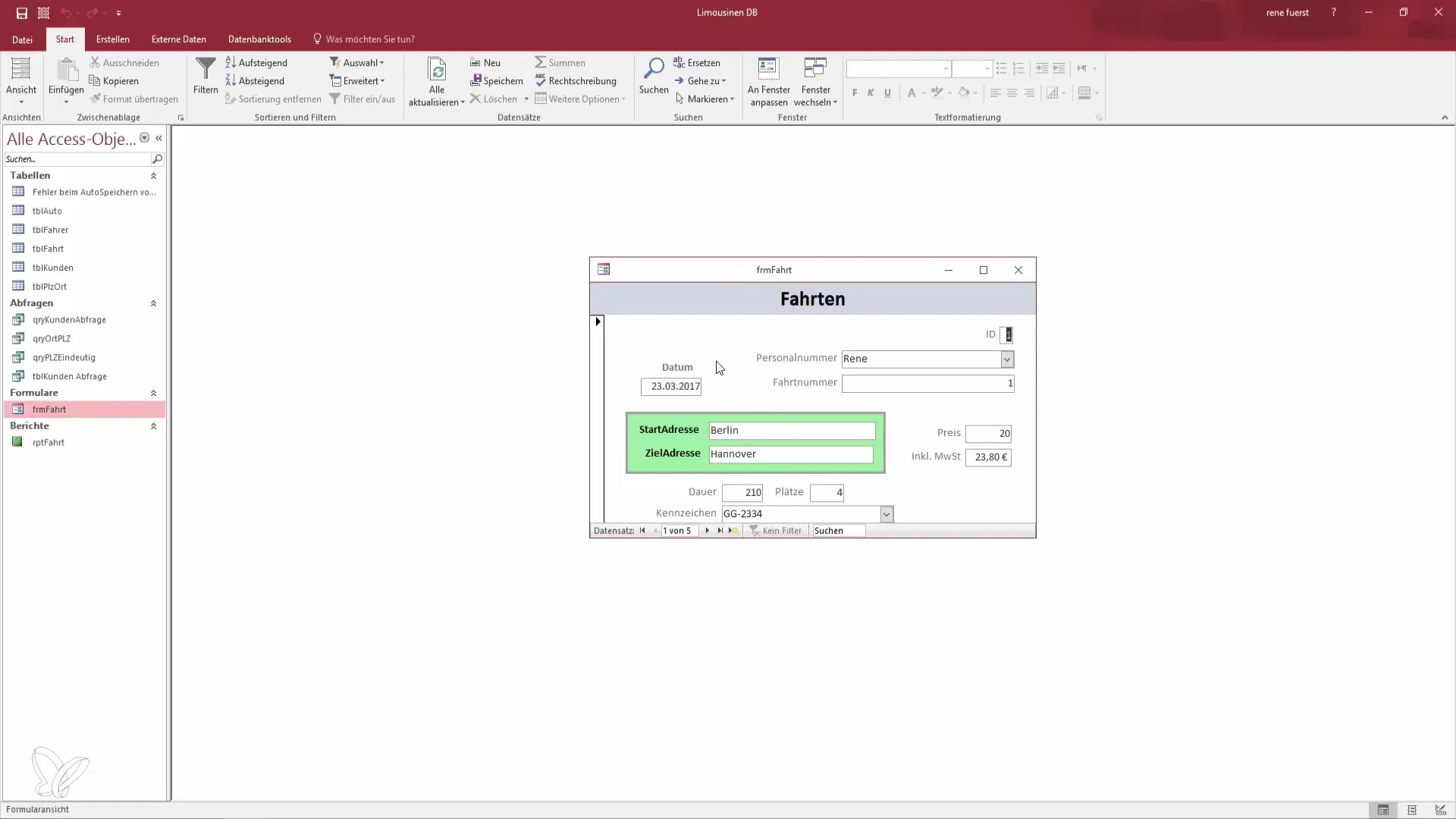
8. Introducerea și gestionarea înregistrărilor
Testează cât de bine poți lucra acum cu formularul. Folosește funcțiile pentru a naviga prin înregistrări și a adăuga altele noi. Acest lucru funcționează atât pentru călătorii noi, cât și pentru alte date gestionate în baza ta de date.
9. Folosește funcția de căutare
În cele din urmă, poți folosi funcțiile de căutare pentru a accesa rapid înregistrări specifice. Asta îți economisește timp și îți permite să lucrezi mai eficient. Încearcă căutând direct după nume.
Rezumat - Mai bine în Access: Devino corector de date în editarea antetului și detaliilor
Acum ai învățat tehnicile cheie pentru a modifica antetul și secțiunea de detalii a formularului tău Access. Prin designul central, ajustările de culoare și dimensiune, precum și opțiunea eficientă de fereastră, ai făcut pași valoroși pentru a face formularul tău și mai funcțional.
Întrebări frecvente
Cum trec în vizualizarea de design?Poți accesa vizualizarea de design deschizând formularul din vizualizarea normală și apoi selectând vizualizarea de design din meniu.
Cum schimb fontul în formularul meu?Selectează câmpurile de text corespunzătoare și mergi pe meniul de formatare pentru a ajusta fontul, dimensiunea și alte setări.
De ce ar trebui să comut vizualizarea feroneriei?Vizualizarea feroneriei permite o muncă suprapusă, ceea ce crește productivitatea în timpul introducerii datelor.


